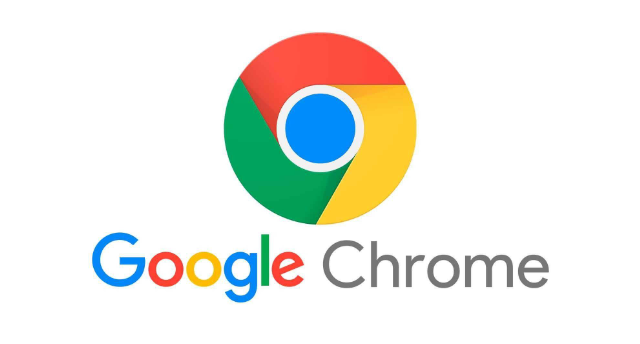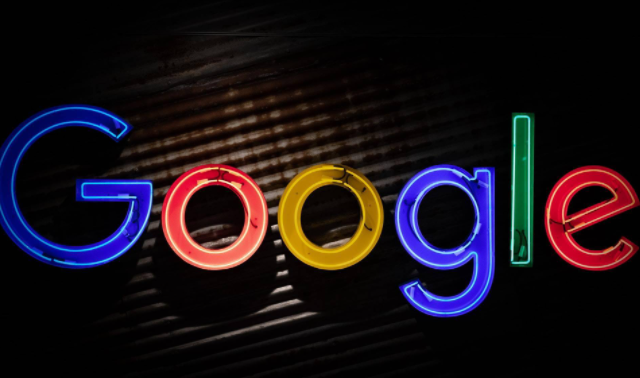Google Chrome浏览器插件安装与设置的完整教程
正文介绍
启动Chrome浏览器并进入扩展程序管理界面。在地址栏输入`chrome://extensions/`后按回车键,或者点击右上角三个点的菜单图标选择“更多工具”中的扩展程序选项。这个页面会显示所有已安装的插件及其运行状态。
通过Chrome网上应用店在线安装插件。点击左上角标注为“Chrome 网上应用店”的文字链接进入官方商店,在搜索框内输入目标插件名称并按下回车键进行检索。从结果列表中找到需要的插件,打开对应详情页后点击蓝色的“添加到Chrome”按钮完成安装流程。系统可能会弹出确认对话框询问是否添加该扩展,此时选择允许即可。
处理离线下载的本地插件文件。事先从可信渠道获取后缀名为.crx的安装包,若遇到无法直接拖拽的情况,可先将文件扩展名改为.zip格式再解压到新建文件夹。返回扩展程序管理页面开启右上角的开发者模式开关,点击“加载已解压的扩展程序”按钮并选择之前准备好的文件夹路径完成部署。
使用拖放功能快速安装本地插件。对于标准的.crx格式文件,可以直接将其拖动到扩展程序管理页面中松开鼠标,浏览器会自动识别并触发安装向导。按照提示点击确认按钮就能顺利完成整个操作过程。
调整新装插件的权限设置。安装完成后最好检查每个插件请求的授权范围,在详细信息页面关闭不必要的数据访问权限以保障隐私安全。特别是涉及浏览历史、地理位置等敏感信息的请求要谨慎对待。
管理已安装插件的启用状态。在扩展程序列表中找到目标项目旁边的切换开关,通过点击来控制是否立即生效。暂时不需要使用的插件可以保持禁用状态节省系统资源,需要时再手动开启。
更新现有插件至最新版本。定期访问扩展程序页面查看可用更新提示,及时升级能获得更好的兼容性和新功能支持。部分开发者还会通过更新修复已知的安全漏洞问题。
删除不再需要的插件释放空间。对于长期不使用的扩展程序应当果断卸载,避免积累过多无用组件影响浏览器性能。直接在对应项目的右侧点击移除按钮即可彻底清理相关文件。
通过上述步骤组合实施,用户能够灵活掌控Chrome浏览器的插件生态系统。日常使用时建议优先选择官方商店提供的认证产品,遇到异常行为立即检查权限配置是否正确。对于重要工作效率类插件,推荐定期备份设置以防数据丢失。

启动Chrome浏览器并进入扩展程序管理界面。在地址栏输入`chrome://extensions/`后按回车键,或者点击右上角三个点的菜单图标选择“更多工具”中的扩展程序选项。这个页面会显示所有已安装的插件及其运行状态。
通过Chrome网上应用店在线安装插件。点击左上角标注为“Chrome 网上应用店”的文字链接进入官方商店,在搜索框内输入目标插件名称并按下回车键进行检索。从结果列表中找到需要的插件,打开对应详情页后点击蓝色的“添加到Chrome”按钮完成安装流程。系统可能会弹出确认对话框询问是否添加该扩展,此时选择允许即可。
处理离线下载的本地插件文件。事先从可信渠道获取后缀名为.crx的安装包,若遇到无法直接拖拽的情况,可先将文件扩展名改为.zip格式再解压到新建文件夹。返回扩展程序管理页面开启右上角的开发者模式开关,点击“加载已解压的扩展程序”按钮并选择之前准备好的文件夹路径完成部署。
使用拖放功能快速安装本地插件。对于标准的.crx格式文件,可以直接将其拖动到扩展程序管理页面中松开鼠标,浏览器会自动识别并触发安装向导。按照提示点击确认按钮就能顺利完成整个操作过程。
调整新装插件的权限设置。安装完成后最好检查每个插件请求的授权范围,在详细信息页面关闭不必要的数据访问权限以保障隐私安全。特别是涉及浏览历史、地理位置等敏感信息的请求要谨慎对待。
管理已安装插件的启用状态。在扩展程序列表中找到目标项目旁边的切换开关,通过点击来控制是否立即生效。暂时不需要使用的插件可以保持禁用状态节省系统资源,需要时再手动开启。
更新现有插件至最新版本。定期访问扩展程序页面查看可用更新提示,及时升级能获得更好的兼容性和新功能支持。部分开发者还会通过更新修复已知的安全漏洞问题。
删除不再需要的插件释放空间。对于长期不使用的扩展程序应当果断卸载,避免积累过多无用组件影响浏览器性能。直接在对应项目的右侧点击移除按钮即可彻底清理相关文件。
通过上述步骤组合实施,用户能够灵活掌控Chrome浏览器的插件生态系统。日常使用时建议优先选择官方商店提供的认证产品,遇到异常行为立即检查权限配置是否正确。对于重要工作效率类插件,推荐定期备份设置以防数据丢失。